Objectif
|
|
La pince de fixation sera créée à partir d'un fichier externe contenant sa géométrie.
|
|
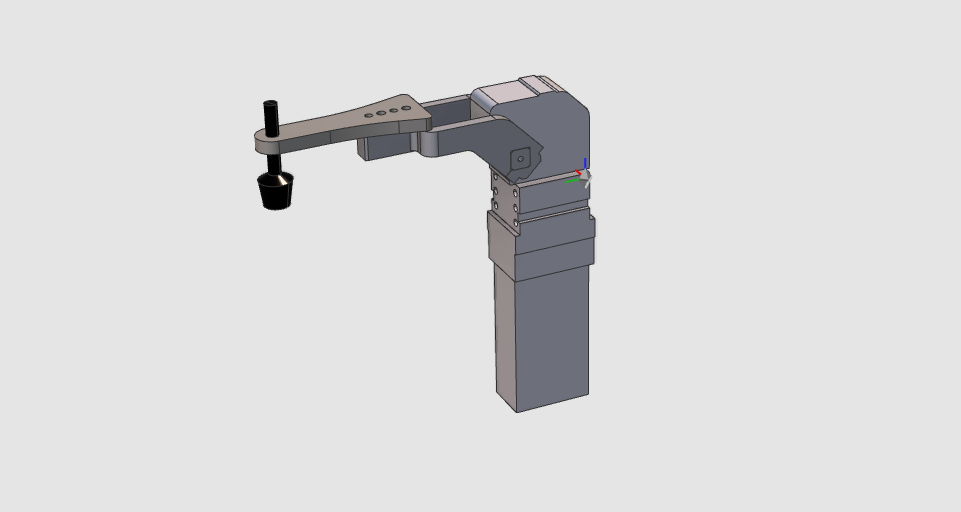
|
La géométrie de la pince sera importée d'un fichier externe pour construire la ressource de la pince. Pour pouvoir simuler le mouvement de la pince, la ressource sera étendue avec la chaîne cinématique et les informations supplémentaires nécessaires.
|
|
|
|
Étapes
|
|
1
|
Préparation
|
1.1
|

|
Sélectionnez l'atelier Ressource.

|
|
1.2
|

|
Créez un nouveau document vide.
Si un autre document est déjà ouvert dans la session en cours, cette étape doit être exécutée. Sinon, cette étape peut être passée.
|
|
1
|
Cliquez sur la commande Fichier dans la barre des fichiers en haut à gauche. Un menu déroulant s'ouvre.
|
 
|
|
2
|
Cliquez sur la commande Ouvrir.
|
 
|
|
|
Un navigateur apparaît.
|
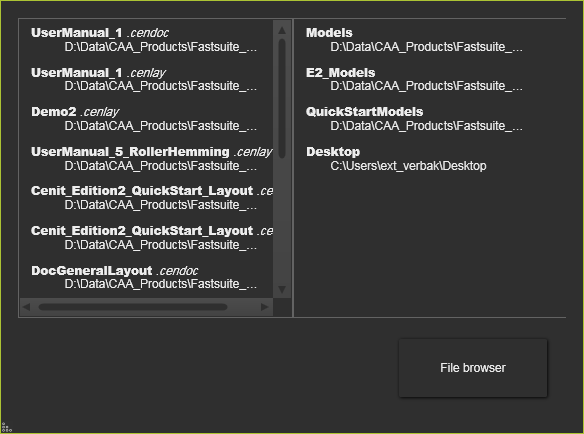
|
|
3
|
Lorsque le fichier a été ouvert récemment, il peut être trouvé dans la colonne de gauche du navigateur.
Dans la colonne de droite, les dossiers récemment utilisés peuvent être ouverts pour rechercher le fichier.
Ou bien, cliquez sur le bouton Navigateur de fichier pour démarrer un navigateur de fichiers Windows ordinaire.
|
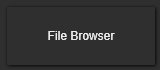 
|
|
4
|
Sélectionnez le dossier qui doit être ouvert.
|
|
|
|
|
|
|
2
|
Définir les propriétés de la pince
|
|
2.1
|

|
Importez la géométrie du fichier Clamp.stp, qui se trouve sur le disque d'installation de ce manuel.
|
|
2.2
|

|
Créez une nouvelle ressource de type support de fixation pour la pince.
|
|
2.3
|

|
Donnez un nom approprié au support de fixation.
|
|
1
|
Ouvrez la fenêtre Ressource en sélectionnant l'icône dans la barre des propriétés située à droite.
|
 
|
|
|
La fenêtre s'ouvre.
|
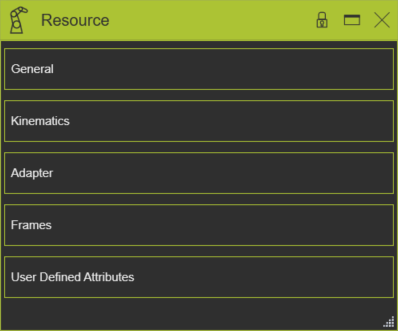
|
|
2
|
Si elle n'est pas déjà ouverte, cliquez sur l'onglet Général pour l'ouvrir.
|
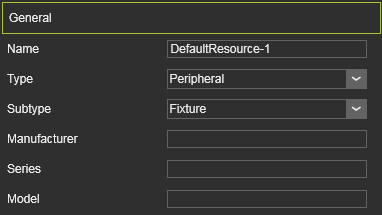 
|
|
3
|
Définissez le nom de la ressource en sélectionnant le champ d'édition et en entrant un nom approprié.
|
 
|
|
|
En quittant le champ ou en fermant la fenêtre, le changement de nom sera automatiquement confirmé
|
|
|
4
|
D'autres propriétés peuvent être éditées si vous le souhaitez.
|
|
|
|
|
|
|
3
|
Construire la forme de la pince
|
3.1
|

|
Construisez le squelette cinématique de la pince. Avec ce squelette, la pince peut bouger pendant la simulation.
|
|
3.2
|

|
Attachez la géométrie de la pince au squelette.
|
|
|
4
|
Compléter la ressource pince
|
4.1
|

|
Renommez correctement la liaison articulaire de la pince de fixation et définissez les limites de la cinématique.

|
|
4.2
|

|
Définissez la (les) position(s) prédéfinie(s) de la pince.
|
|
4.3
|

|
Mettez à jour la (les) position(s) prédéfinie(s) de la pince.
|
|
4.4
|

|
Définissez le comportement de simulation de la pince.
|
|
|
5
|
Enregistrer
|
5.1
|

|
Enregistrez la ressource pince complétée.
|
|
1
|
Démarrez la commande Enregistrer sous en sélectionnant l'icône avec le bouton gauche de la souris.
|
 
|
2
|
Un navigateur de fichiers Windows apparaît.
|
|
3
|
Naviguez vers le disque et le dossier où la ressource doit être stockée.
|
|
4
|
Acceptez le nom de la ressource, le nom par défaut ou déjà modifié dans la fenêtre des propriétés, ou changez-le ici si nécessaire.
|

|
5
|
Dans l'option Type, sélectionnez le format du document dans lequel la ressource doit être stockée.
|

|
6
|
Confirmez l'enregistrement de la ressource en cliquant sur le bouton Enregistrer.
|
 
|
|
|
|
|
6
|
Dupliquer
|
6.1
|

|
Créez 3 copies des pinces de fixations. Pour chaque copie, le nom de la pince de fixation ainsi que le nom de la liaison cinématique doivent être changés puis enregistrez la pince en tant que nouvelle ressource.
|
|
|
|
|

|
Veillez à enregistrer fréquemment vos données.
|
|
|